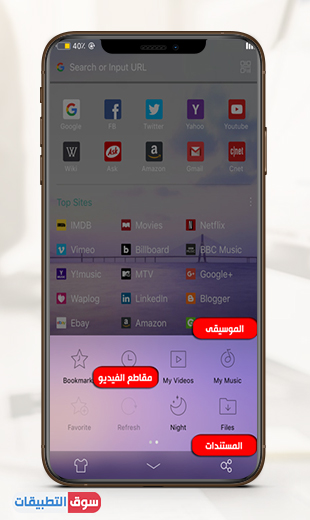تحميل متصفح UC Browser للايفون مجانا
برنامج يو سي browser للايفون
إذا كنت تبحث عن طريقة تحميل الفيديو من أي موقع، فإن برنامج uc browser للايفون هو الحل المناسب لطلبك، حيث يمكنك من خلاله تحميل أي مقطع تريد الاحتفاظ به، كما يمنع عرض الإعلانات المزعجة أثناء التصفح باستخدامه، بعد تحميل uc تجد أنه يدعم الوضع الليلي لتصفح أكثر راحة للعين، كما يدعم متصفح يوسي التصفح المخفي لحماية بياناتك وعدم تتبع نشاطك عبر الانترنت، تابع المزيد بعد تحميل برنامج UC Browser للايفون من الرابط التالي:
تحميل برنامج UC Browser للايفون
حاليا النسخة المجانية محذوفة من الاب ستور ، ولا يتوفر إلا النسخة المدفوعة، سنوفر لكم البديل في أقرب وقت.
طريقة تحميل الفيديو من برنامج UC Browser للايفون
لكل من يسأل حول طريقة تحميل فيديوهات من يوسي براوزر للايفون، حيث أنه وبعد التجربة الشخصية والبحث تبين أن المتصفح يقوم بحفظ المستندات والصور فقط، ولا يوجد أي من خصائصه امكانية لحفظ الفيديوهات من خلال برنامج يوسي، ولكن هذه الميزة متاحة فقط لاصحاب أجهزة الأندرويد حيث يمكنهم بعد تحميل متصفح UC Browser، تنزيل أداة video downloader for uc browser والتي بعد تثبيتها يتمكن المستخدم من تحميل مقاطع الفيديو، حيث يظهر لهم خيار التحميل بشكل تلقائي عند أي فيديو على الانترنت.
كيفية استخدام برنامج UC Browser
عليك التعرف على أدوات متصفح يوسي براوزر حتى تتمكن من استخدامه بكل سهولة، تتبع معنا شرح برنامج browser التالي لتتعرف على أسرار برنامج uc browser الكثيرة:
أولاً: تفعيل الوضع الليلي
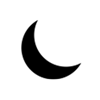
يدعم متصفح UC تفعيل الوضع الليلي من أجل تسهيل القراءة في الظلام، والحصول على تصفح آمن وسليم، بدون ازالة الصور والوسائط المتعددة والتحويل إلى وضع القراءة فقط.
ثانيًا: حفظ الموسيقى والوسائط داخل يوسي براوزر
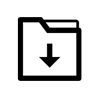
تجد مجلدات مقسمة ومرتبة داخل UC browser من أجل تحميل الصور والموسيقى بمسميات ملائمة ” My Videos, My Music, Files” ، تدعم حفظ كافة أنواع الوسائط المختلفة.
ثالثًا: حظر الاعلانات
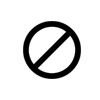
بدون استعمال برامج اضافية لحظر الاعلانات، تستطيع الاستغناء عن كافة الاعلانات والحصول على تصفح سريع خالي من الاعلانات، فقط انتقل إلى الاعدادات > ثم اضغط على خيار Settings > قم بتفعيل خيار ازالة الاعلانات.
رابعًا: تسهيل الوصول إلى المواقع المستخدمة دائمًا
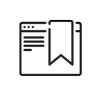
ما يميز الواجهة الرئيسية داخل متصفح يوسي توفير الوصول السريع إلى كافة المواقع المفضلة، أو المواقع الاخبارية، ومواقع التواصل الاجتماعي، وبنقرة زر واحدة تنتقل إليها.
خامسًا: تشغيل ملفات الفلاش بسهولة
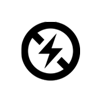
يدعم برنامج UC browser للايفون تشغيل ملفات الفلاش، بدون الحاجة إلى تحميل برامج اضافية، وبالتالي يسهل عليك تصفح كافة أنواع المواقع والصفحات الالكترونية.
سادسًا: البحث عن طريق رابط أو QR code
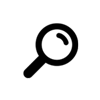
كأي متصفح يمكن البحث عبر الكتابة، أو من خلال الباحث الصوتي عبر المايكروفون، لكن المميز في يوسي استخدام QR code للبحث السريع، أو الانتقال إلى صفحات معينة عبر لصق الرابط المطلوب.
سابعًا: تغيير خلفية المتصفح
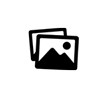
لتحصل على متصفح مميز، باللون المفضل لديك، أو بخلفية الصورة المفضلة، قم بالحصول على رابط تحميل متصفح uc browser للايفون مجانا ، وتمتع بتغيير الخلفيات بشكل مجاني.
طريقة الانتقال إلى الوضع المتخفي في متصفح UC
يوجد وضع التصفح العادي والتصفح الخفي في متصفح UC كأي متصفح آخر، حتى تضمن تشفير بياناتك وعد تتبع نشاطك عبر الانترنت، وبدون حفظ سجلات البحث، ولكي تتمكن من تفعيل الوضع المتخفي تتبع معرض الصور التالي:
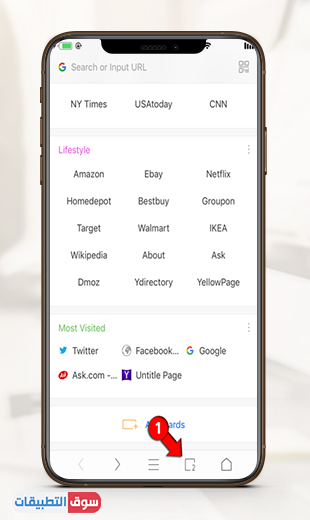
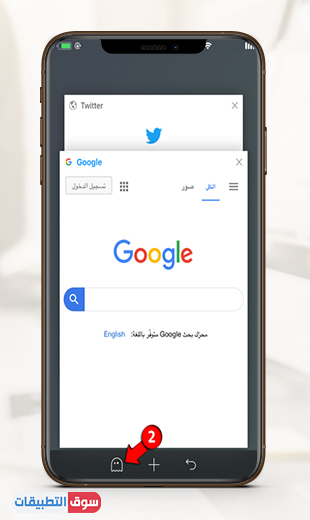

تفعيل الوضع الليلي في برنامج uc browser
من أكثر المميزات التي يتفوق بها متصفح UC browser للايفون عن Safari، تفعيل الوضع الليلي بدون الانتقال إلى وضع القراءة، حيث تتحول ألوان الشاشة إلى اللون الليلي بدون اخفاء الصور والوسائط، من خلال الاعدادات التي يوفرها يو سي براوزر تنتقل إلى الوضع الليلي Night كما يظهر في الصورتين التاليتين:

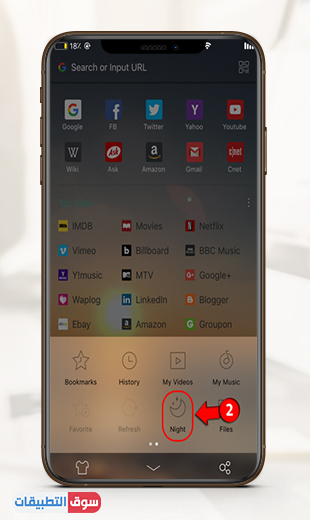
حفظ الصور والمستندات في متصفح UC
أحد مزايا متصفح يو سي للايفون تقوم بحفظ ملفات الصوت والفيديو، وكافة أنواع المستندات داخل مجلدات مرتبة، لتسريع الوصول إليها ومشاركتها عبر برامج التواصل الاجتماعي أو من خلال الواي فاي، وبالتالي يصبح برنامج يوسي براوزر متعدد المهام من تصفح انترنت أو حفظ مستندات وملفات صوت وصور.